Pour éviter toute confusion, je préfère désactiver les frais de port dans le block panier.
En effet, si le client n’est pas connecté à son compte, Prestashop indiquera les frais de port les moins chers.
Hors si le client habite aux Etats-Unis, les frais de port peuvent considérablement varier et entrainer ainsi un risque d’abandon lors de la finalisation de la commande. (voir depuis le début des frais de livraison à 4€ pour au final être à 10€, il y a de quoi être un peu surpris….)
Cette astuce est valable pour Prestahop 1.5 et 1.6
1) Aller dans modules/blockcart et ouvrir le fichier blockcart.tpl. Enregistrez-sous et mettre le fichier dans montheme/modules/blockcart/blockcart.tpl puis mettre ces lignes en commentaire
|
1 2 |
<!--<span id="cart_block_shipping_cost" class="price ajax_cart_shipping_cost">{$shipping_cost}</span> <span>{l s='Shipping' mod='blockcart'}</span> --> |
2) La ligne sera alors supprimée mais le total prendra toujours en compte les frais de port. Pour les supprimer définitivement, aller dans le fichier modules/blockcart et ouvrez le fichier blockcart.php puis modifier la ligne suivante
|
1 |
$totalToPay = $params['cart']->getOrderTotal($useTax); |
par
|
1 |
$totalToPay = $params['cart']->getOrderTotal($useTax,7); |

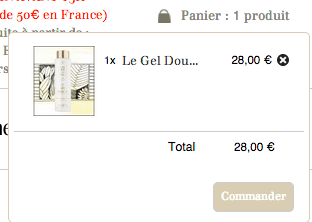









Encore une bonne astuce pour moi qui vends en téléchargement.
Merci !
Bnjour,
J’ai suivi a la lettre votre tuto mais cela ne marche pas chez moi.
Prestashop 1.6.0.14
Merci de votre aide.
Prosper
Bonjour,
A partir du quel moment cela ne fonctionne pas ? La livraison est-elle encore affichée ? Le prix total inclut encore les frais de livraison ?
Cordialement
Marche pas sur prestashop 1.6
1ere modif qui ne supprime pas la ligne dans le panier …
Bonjour,
Merci pour cette astuce. Après mise en pratique, cela fonctionne pour le bloc panier mais pas pour la page panier.
Avez-vous des infos sur le retrait de ces frais de port pour la page panier ? Je parle de la première page du tunnel de commande.
D’avance merci 🙂
Bonjour,
Désolée je ne n’ai pas encore eu à faire cette modif. Vous avez essayer sur le forum presta ?
Bonjour
je voudrais essayer de faire ceci sur mon site prestashop, mais dans mon theme/modules/blockart j’ai deja un fichier blockart est ce que je dois le remplacer par l’autre ?
Bonjour,
c’est bien ce fichier mais attention, il faut juste modifier le code à l’intérieur
Bonjour,
Il faut remplacer le 7 par un 4 dans la ligne :
$totalToPay = $params[‘cart’]->getOrderTotal($useTax,7);
Le 7, c’est seulement les produits sans les frais de port.
Le 4, ce sont les produits ET les réductions sans les frais de port.
Avec un 7, si vous offrez un produit dans une commande, son prix sera ajouté comme s’il était payant.
Avec le 4, le prix produit offert ne sera pas ajouté au total.
Cordialement 🙂
Bonjour,
Je cherche à supprimer justement les frais de port dans le panier prestashop,sauf que je suis en 1.7
Auriez-vous une idée ? 🙂
bien cordialement,
et encore merci
Bonjour,
Excuse-moi mais je ne comprends pas très bien ce qu’il faut faire . Je suis sur PS 1.6.1.13 mais je n’ai pas compris s’il fallait remplacer le fichier /themes/default-bootstrap/modules/blockcart.tpl par le fichier module/blockcart.tpl (j’ai essayé et gros bug)
Vous dites « enregistrer sous » mais enregistrer quoi?
Dans le fichier /themes/default-bootstrap/modules/blockcart.tpl il n’y a pas ces lignes que l’on doit commenter.
Merci de votre aide
Bonjour,
Ce tuto demande une petite connaissance en html/css et prestashop, je vous invite à faire appel à un professionnel
Cordialement